Η πολιτική ασφαλείας σας είναι η κύρια αιτία αυτού του ζητήματος
- Εάν δεν μπορείτε να ενημερώσετε το σφάλμα κωδικού πρόσβασης στον υπολογιστή σας, αυτό μπορεί να οφείλεται στις πολιτικές ασφαλείας σας.
- Μπορείτε να διορθώσετε αυτό το ζήτημα αλλάζοντας την πολιτική ελάχιστης ηλικίας κωδικού πρόσβασης στον υπολογιστή σας.
- Αυτό το ζήτημα μπορεί επίσης να προκαλείται από έναν παλιό υπολογιστή, επομένως βεβαιωθείτε ότι χρησιμοποιείτε το πιο πρόσφατο λειτουργικό σύστημα.
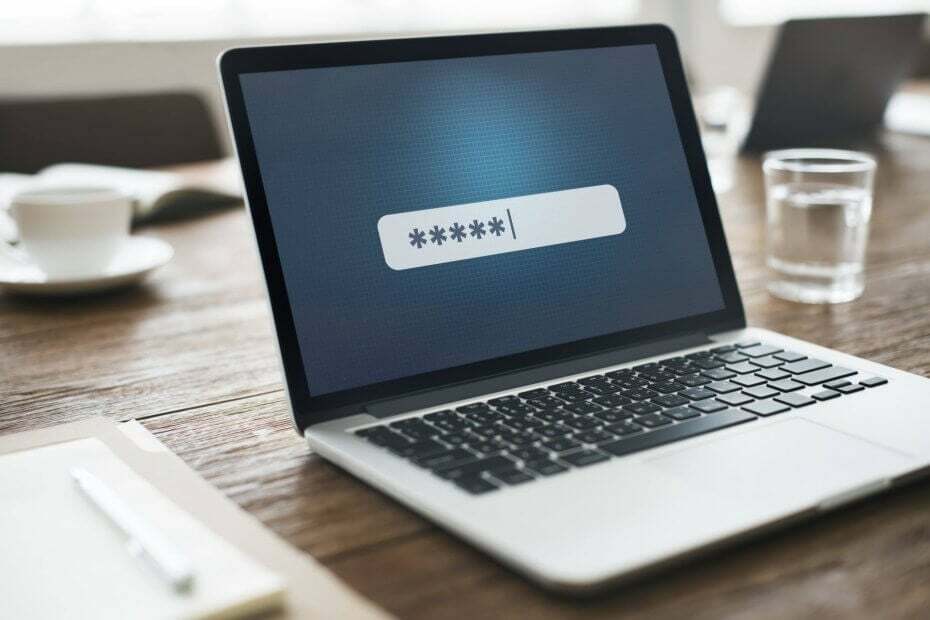
ΧΕΓΚΑΤΑΣΤΑΣΗ ΚΑΝΟΝΤΑΣ ΚΛΙΚ ΣΤΟ ΑΡΧΕΙΟ ΛΗΨΗΣ
- Κατεβάστε το Fortect και εγκαταστήστε το στον υπολογιστή σας.
- Ξεκινήστε τη διαδικασία σάρωσης του εργαλείου για να αναζητήσετε κατεστραμμένα αρχεία που είναι η πηγή του προβλήματός σας.
- Κάντε δεξί κλικ Ξεκινήστε την επισκευή ώστε το εργαλείο να μπορεί να ξεκινήσει τον αλγόριθμο επιδιόρθωσης.
- Το Fortect έχει ληφθεί από 0 αναγνώστες αυτόν τον μήνα.
Είναι σημαντικό να διατηρείτε τον κωδικό πρόσβασης του υπολογιστή σας προστατευμένο, αλλά μερικές φορές μπορεί να μην μπορείτε να ενημερώσετε τον κωδικό πρόσβασης. Αυτό μπορεί να είναι πρόβλημα και στο σημερινό άρθρο, θα σας δείξουμε πώς να το διορθώσετε.
Η αδυναμία ενημέρωσης του μηνύματος κωδικού πρόσβασης μπορεί να προκαλέσει προβλήματα στους χρήστες και, μιλώντας για αυτό το μήνυμα, ακολουθούν ορισμένα παρόμοια ζητήματα που ανέφεραν οι χρήστες:
- Δεν είναι δυνατή η ενημέρωση του κωδικού πρόσβασης. Η τιμή που παρέχεται ως τρέχων κωδικός πρόσβασης είναι εσφαλμένη – Αυτό το ζήτημα μπορεί να εμφανιστεί εάν ο νέος κωδικός πρόσβασής σας δεν ταιριάζει. Για να διορθώσετε το πρόβλημα, βεβαιωθείτε ότι έχετε εισάγει προσεκτικά σωστά τον νέο κωδικό πρόσβασης και στα δύο πεδία.
- Δεν είναι δυνατή η ενημέρωση του κωδικού πρόσβασης με την τιμή που παρέχεται Server 2012 – Αυτό το ζήτημα μπορεί να προκύψει και στον Windows Server και συνήθως προκαλείται από τις πολιτικές ασφαλείας σας. Για να διορθώσετε το πρόβλημα, πρέπει να προσαρμόσετε ξανά τις πολιτικές σας.
- Ο κωδικός πρόσβασης των Windows 10 δεν πληροί τις απαιτήσεις πολυπλοκότητας – Για να διορθώσετε αυτό το πρόβλημα, μπορείτε να δημιουργήσετε έναν ισχυρότερο κωδικό πρόσβασης ή να απενεργοποιήσετε αυτήν την πολιτική ασφαλείας.
- Η αδυναμία αλλαγής κωδικού πρόσβασης δεν πληροί τις απαιτήσεις πολυπλοκότητας – Μερικές φορές, αυτό το πρόβλημα μπορεί να προκύψει εάν ο κωδικός πρόσβασής σας δεν είναι αρκετά περίπλοκος. Αναφέραμε σε μία από τις λύσεις μας τις απαραίτητες απαιτήσεις για έναν ισχυρό κωδικό πρόσβασης, οπότε φροντίστε να τις ελέγξετε.
- Δεν είναι δυνατή η ενημέρωση κωδικού πρόσβασης για λογαριασμό υπολογιστή – Αυτό το ζήτημα μπορεί να προκύψει για διάφορους λόγους, αλλά θα πρέπει να μπορείτε να επιλύσετε το πρόβλημα με μία από τις λύσεις μας.
- Αυτός ο κωδικός πρόσβασης δεν πληροί τις απαιτήσεις μήκους, πολυπλοκότητας ή ιστορικού της πολιτικής εταιρικού κωδικού πρόσβασης – Μερικές φορές, το πρόβλημα μπορεί να παρουσιαστεί επειδή ο κωδικός πρόσβασής σας δεν πληροί τις απαιτήσεις του οργανισμού σας. Για να το διορθώσετε αυτό, πρέπει να ορίσετε ένα ισχυρότερο που να συμμορφώνεται με το πρότυπο.
- Δεν είναι δυνατή η ενημέρωση του κωδικού πρόσβασης.Ο κωδικός που παρέχεται δεν πληροί το μήκος – Σε ορισμένες περιπτώσεις, αυτό το ζήτημα μπορεί να παρουσιαστεί επειδή ο κωδικός πρόσβασής σας δεν πληροί το απαιτούμενο μήκος. Η λύση σε αυτό είναι να προσθέσετε περισσότερους χαρακτήρες στον κωδικό πρόσβασής σας.
Δεν είναι δυνατή η ενημέρωση του κωδικού πρόσβασης. Το μήνυμα τιμής που παρέχεται στα Windows 10 και πώς να το διορθώσετε;
- Δεν είναι δυνατή η ενημέρωση του κωδικού πρόσβασης. Το μήνυμα τιμής που παρέχεται στα Windows 10 και πώς να το διορθώσετε;
- 1. Περιμένετε 24 ώρες και δοκιμάστε ξανά
- 2. Αλλάξτε την πολιτική Ελάχιστης ηλικίας κωδικού πρόσβασης
- 3. Ελέγξτε την ισχύ του κωδικού πρόσβασης
- 4. Απενεργοποιήστε τις απαιτήσεις πολυπλοκότητας κωδικού πρόσβασης
- 5. Βεβαιωθείτε ότι η επιλογή Αλλαγή κωδικού πρόσβασης στην επόμενη σύνδεση είναι ενεργοποιημένη
- 6. Δοκιμάστε να αλλάξετε τον κωδικό πρόσβασης από τη γραμμή εντολών
- 7. Εγκαταστήστε τις πιο πρόσφατες ενημερώσεις
1. Περιμένετε 24 ώρες και δοκιμάστε ξανά
Αν πάρεις Δεν είναι δυνατή η ενημέρωση του κωδικού πρόσβασης μήνυμα, αυτό μπορεί να οφείλεται σε ορισμένες πολιτικές στον υπολογιστή σας. Ορισμένα συστήματα σάς επιτρέπουν να αλλάζετε τον κωδικό πρόσβασής σας κάθε 24 ώρες, επομένως εάν αλλάξατε πρόσφατα τον κωδικό πρόσβασής σας και θέλετε να τον αλλάξετε ξανά, δεν θα μπορείτε να το κάνετε.
Η απλούστερη λύση, σε αυτή την περίπτωση, είναι να περιμένετε 24 ώρες και μετά να προσπαθήσετε να αλλάξετε τον κωδικό πρόσβασης. Αν και αυτή είναι η απλούστερη λύση, πολλοί χρήστες μπορεί να είναι ανυπόμονοι και να μην θέλουν να περιμένουν 24 ώρες για να αλλάξουν τον κωδικό πρόσβασής τους. Εάν συμβαίνει αυτό, μπορείτε να προχωρήσετε στην επόμενη λύση.
2. Αλλάξτε την πολιτική Ελάχιστης ηλικίας κωδικού πρόσβασης
- Τύπος Windows πλήκτρο + R και μπείτε gpedit.msc. Τώρα πατήστε Εισαγω ή κάντε κλικ Εντάξει.
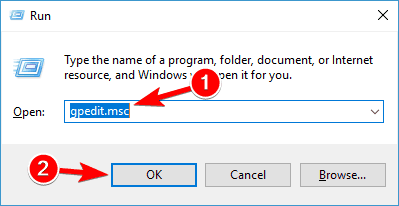
- Οταν Επεξεργαστής πολιτικής τοπικής ομάδας ανοίγει, στο αριστερό παράθυρο, μεταβείτε στο Διαμόρφωση υπολογιστή > Ρυθμίσεις Windows > Ρυθμίσεις ασφαλείας > Πολιτικές λογαριασμού > Πολιτική κωδικού πρόσβασης. Στο δεξιό παράθυρο, εντοπίστε το Ελάχιστη ηλικία κωδικού πρόσβασης πολιτική και κάντε διπλό κλικ σε αυτό.
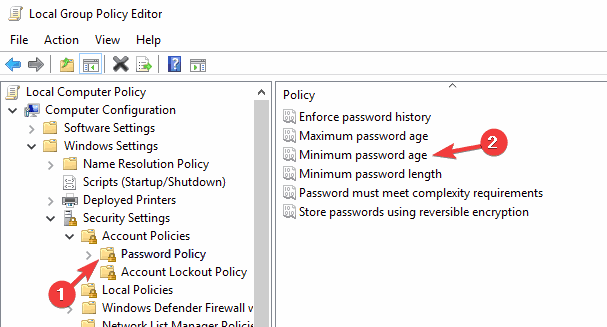
- Ρυθμίστε το Ο κωδικός πρόσβασης μπορεί να αλλάξει αμέσως προς την 0 ημέρες. Τώρα, κάντε κλικ Ισχύουν και Εντάξει για να αποθηκεύσετε τις αλλαγές.
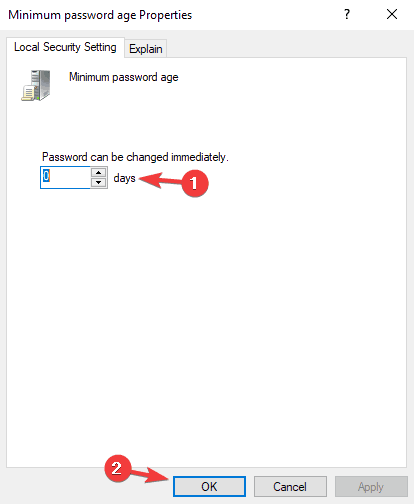
Όπως αναφέραμε στην προηγούμενη λύση μας, ορισμένοι υπολογιστές έχουν μια πολιτική ασφαλείας που επιτρέπει στους χρήστες να αλλάζουν τον κωδικό πρόσβασής τους μόνο μία φορά το 24ωρο.
Αν συνεχίσεις να παίρνεις Δεν είναι δυνατή η ενημέρωση του κωδικού πρόσβασης μήνυμα στον υπολογιστή σας, ίσως μπορέσετε να διορθώσετε αυτό το πρόβλημα απλώς αλλάζοντας την πολιτική Ελάχιστης ηλικίας κωδικού πρόσβασης.
Για να το κάνετε αυτό, πρέπει να επεξεργαστείτε αυτήν την πολιτική στον Επεξεργαστή πολιτικής ομάδας. Να θυμάστε ότι αυτή η δυνατότητα ενδέχεται να μην είναι διαθέσιμη στις Αρχικές εκδόσεις των Windows. Αφού κάνετε αυτήν την αλλαγή στον Επεξεργαστή πολιτικής ομάδας, θα πρέπει να μπορείτε να αλλάξετε τον κωδικό πρόσβασής σας όποτε θέλετε.
3. Ελέγξτε την ισχύ του κωδικού πρόσβασης
Για να ορίσετε έναν κωδικό πρόσβασης, πρέπει να πληροί ορισμένα κριτήρια. Η κατοχή ενός ισχυρού κωδικού πρόσβασης είναι σημαντική, καθώς θα αποτρέψει τους κακόβουλους χρήστες από το να τον σπάσουν. Όσον αφορά τις απαιτήσεις κωδικού πρόσβασης, αυτές είναι οι απαραίτητες απαιτήσεις:
- Τουλάχιστον έξι χαρακτήρες σε μήκος.
- Περιέχει κεφαλαίους χαρακτήρες.
- Περιέχει πεζούς χαρακτήρες.
- Περιέχει αριθμητικούς χαρακτήρες.
- Περιέχει μη αλφαβητικούς χαρακτήρες.
Αν και αυτές οι απαιτήσεις μπορεί να φαίνονται περιττές σε έναν οικιακό χρήστη, έχοντας έναν ισχυρό κωδικό πρόσβασης που να πληροί την ασφάλεια τα πρότυπα σε ένα επιχειρηματικό περιβάλλον είναι ζωτικής σημασίας, καθώς θα αποτρέψει την πρόσβαση μη εξουσιοδοτημένων χρηστών στο λογαριασμό σας.
Εάν δεν θέλετε να ασχοληθείτε με τα πρότυπα ασφαλείας και την ισχύ του κωδικού πρόσβασης, θα σας δείξουμε πώς να απενεργοποιήσετε πλήρως αυτήν την πολιτική στην παρακάτω λύση.
4. Απενεργοποιήστε τις απαιτήσεις πολυπλοκότητας κωδικού πρόσβασης
- Ανοιξε Επεξεργαστής πολιτικής ομάδας.
- Στο αριστερό παράθυρο, μεταβείτε στο Διαμόρφωση υπολογιστή > Ρυθμίσεις Windows > Ρυθμίσεις ασφαλείας > Πολιτικές λογαριασμού > Πολιτική κωδικού πρόσβασης.
- Στο δεξί παράθυρο, κάντε διπλό κλικ στο Ο κωδικός πρόσβασης πρέπει να πληροί τις απαιτήσεις πολυπλοκότητας επιλογή.
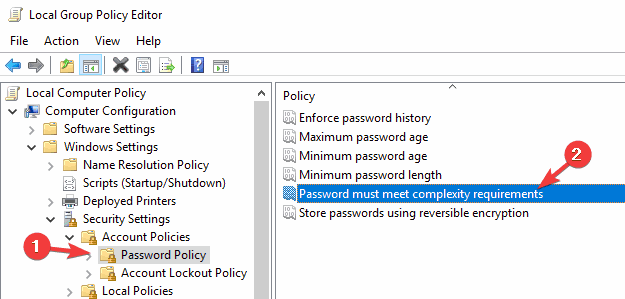
- Ορίστε αυτήν την πολιτική σε άτομα με ειδικές ανάγκες και κάντε κλικ Ισχύουν και Εντάξει για να αποθηκεύσετε τις αλλαγές.
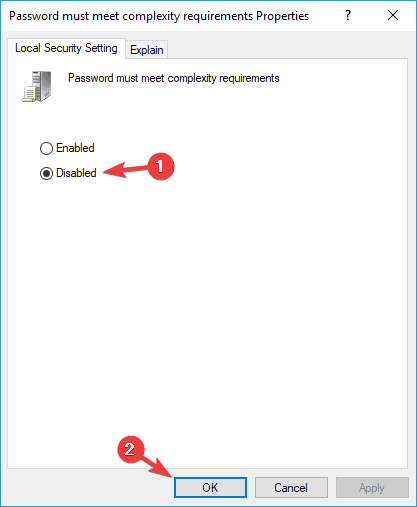
Όπως αναφέρθηκε προηγουμένως, μερικές φορές το μήνυμα Αδυναμία ενημέρωσης του κωδικού πρόσβασης μπορεί να εμφανιστεί εάν ο κωδικός πρόσβασης δεν πληροί τα πρότυπα ασφαλείας. Οι ρυθμίσεις πολιτικής ομάδας επιβάλλουν αυτήν την πολιτική. αν θέλετε, μπορείτε εύκολα να το απενεργοποιήσετε.
Να θυμάστε ότι η απενεργοποίηση αυτής της πολιτικής για το δίκτυό σας μπορεί να το κάνει πιο ευάλωτο. Από την άλλη πλευρά, εάν δεν είστε διαχειριστής δικτύου και θέλετε να απενεργοποιήσετε αυτήν την πολιτική στον υπολογιστή σας.
Μετά την απενεργοποίηση αυτής της πολιτικής, θα πρέπει να μπορείτε να ορίσετε οποιονδήποτε κωδικό πρόσβασης θέλετε, ανεξάρτητα από την πολυπλοκότητά του.
Συμβουλή ειδικού:
ΕΥΓΕΝΙΚΗ ΧΟΡΗΓΙΑ
Ορισμένα ζητήματα υπολογιστή είναι δύσκολο να αντιμετωπιστούν, ειδικά όταν πρόκειται για αρχεία συστήματος και αποθετήρια των Windows που λείπουν ή είναι κατεστραμμένα.
Φροντίστε να χρησιμοποιήσετε ένα ειδικό εργαλείο, όπως π.χ Fortect, το οποίο θα σαρώσει και θα αντικαταστήσει τα σπασμένα αρχεία σας με τις νέες εκδόσεις τους από το αποθετήριο του.
Αυτή δεν είναι η καλύτερη πολιτική ασφαλείας, αλλά αν έχετε μόνο έναν υπολογιστή στο δίκτυό σας, μπορείτε να τον απενεργοποιήσετε. Ακόμα κι αν αυτή η πολιτική είναι απενεργοποιημένη, συνιστάται να χρησιμοποιείτε δύσκολα μαντεία κωδικούς πρόσβασης για να είστε ασφαλείς.
5. Βεβαιωθείτε ότι η επιλογή Αλλαγή κωδικού πρόσβασης στην επόμενη σύνδεση είναι ενεργοποιημένη
- Τύπος Windows πλήκτρο + R και μπείτε lusrmgr.msc. Τώρα, πατήστε Εισαγω ή κάντε κλικ Εντάξει.
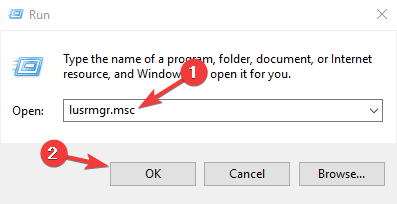
- Από το αριστερό παράθυρο, επιλέξτε Χρήστες. Στο δεξιό τμήμα του παραθύρου, κάντε διπλό κλικ στον λογαριασμό του οποίου τον κωδικό πρόσβασης θέλετε να αλλάξετε.
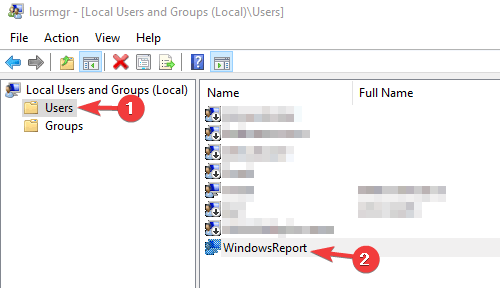
- Καταργήστε την επιλογή Ο κωδικός πρόσβασης δεν λήγει ποτέ επιλογή.
- Τώρα, ελέγξτε Ο χρήστης πρέπει να αλλάξει τον κωδικό πρόσβασης στην επόμενη σύνδεση.
- Τέλος, κάντε κλικ Ισχύουν και Εντάξει για να αποθηκεύσετε τις αλλαγές.
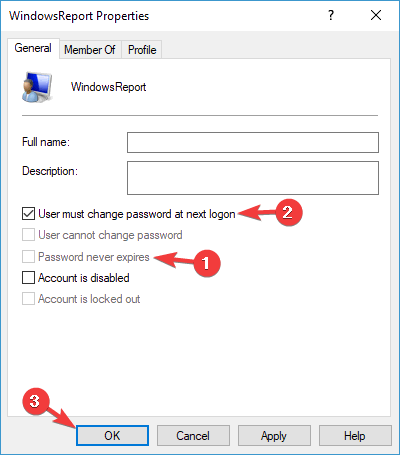
Αν παίρνετε Δεν είναι δυνατή η ενημέρωση του κωδικού πρόσβασης μήνυμα στον υπολογιστή σας Windows 10, ίσως μπορέσετε να διορθώσετε αυτό το πρόβλημα απλά αναγκάζοντας τον χρήστη να αλλάξει τον κωδικό πρόσβασής του ενεργοποιώντας Αλλάξτε τον κωδικό πρόσβασης στην επόμενη σύνδεση επιλογή.
Αρκετοί χρήστες ανέφεραν ότι αυτή η λύση λειτούργησε για αυτούς, αλλά μερικές φορές αυτή η δυνατότητα μπορεί να σας αφήσει στην οθόνη σύνδεσης με το ίδιο μήνυμα σφάλματος όπως πριν.
Για να είστε ασφαλείς, βεβαιωθείτε ότι έχετε πρόσβαση Λειτουργία ασφαλείας ή να έχετε διαθέσιμο διαφορετικό λογαριασμό διαχειριστή που μπορείτε να χρησιμοποιήσετε για να απενεργοποιήσετε αυτήν τη δυνατότητα, εάν κάτι πάει στραβά.
Αφού το κάνετε αυτό, θα αναγκαστείτε να αλλάξετε τον κωδικό πρόσβασής σας μόλις προσπαθήσετε να συνδεθείτε στον επιλεγμένο λογαριασμό. Εάν δεν μπορείτε να αλλάξετε τον κωδικό πρόσβασης στην οθόνη σύνδεσης, θα πρέπει να μεταβείτε στην Ασφαλή λειτουργία ή να χρησιμοποιήσετε διαφορετικό λογαριασμό για να επαναφέρετε αυτές τις αλλαγές.
- Πώς να διορθώσετε το σφάλμα Trust Relationship Broken
- Ο προγραμματιστής εργασιών των Windows απέτυχε να εκκινήσει τη δράση
6. Δοκιμάστε να αλλάξετε τον κωδικό πρόσβασης από τη γραμμή εντολών
- Τύπος Windows πλήκτρο + Χ και επιλέξτε Γραμμή εντολών (Διαχειριστής) από τη λίστα. Αν Γραμμή εντολών δεν είναι διαθέσιμο, εσείς και χρησιμοποιείτε επίσης PowerShell (Διαχειριστής).
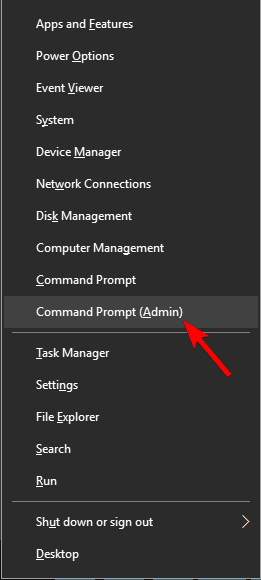
- Πληκτρολογήστε την παρακάτω εντολή (αντικαταστήστε το User_name με το κατάλληλο όνομα χρήστη) και πατήστε Enter για να την εκτελέσετε:
καθαρός χρήστης Όνομα_χρήστη * - Τώρα θα σας ζητηθεί να εισαγάγετε τον νέο κωδικό πρόσβασης δύο φορές.
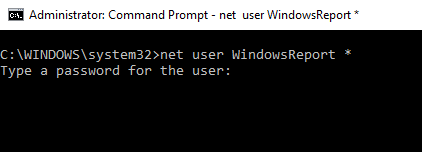
Αφού το κάνετε αυτό, ο κωδικός πρόσβασής σας θα πρέπει να αλλάξει με επιτυχία.
Εάν οι άλλες μέθοδοι δεν λειτούργησαν και εξακολουθείτε να αποδίδετε Δεν είναι δυνατή η ενημέρωση του κωδικού πρόσβασης μήνυμα, ίσως μπορέσετε να διορθώσετε το πρόβλημα προσπαθώντας να αλλάξετε τον κωδικό πρόσβασης χρησιμοποιώντας το Γραμμή εντολών.
Υπάρχει μια εντολή διαθέσιμη στη Γραμμή εντολών που σας επιτρέπει να διαχειρίζεστε εύκολα τους λογαριασμούς χρηστών και θα τη χρησιμοποιήσουμε για να αλλάξουμε τον κωδικό πρόσβασης του λογαριασμού.
7. Εγκαταστήστε τις πιο πρόσφατες ενημερώσεις
- Πάτα το Windows πλήκτρο + Εγώ να ανοίξει το Εφαρμογή ρυθμίσεων και επιλέξτε Ενημέρωση & Ασφάλεια.
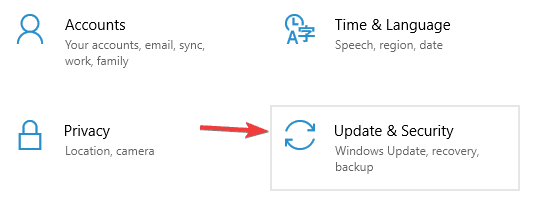
- Κάντε κλικ στο Ελεγχος για ενημερώσεις κουμπί. Τα Windows θα ελέγχουν τώρα για διαθέσιμες ενημερώσεις και θα τις κάνουν λήψη στο παρασκήνιο.
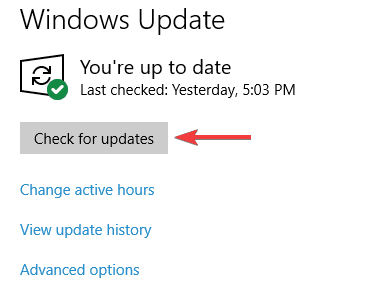
Ωρες ωρες Δεν είναι δυνατή η ενημέρωση του κωδικού πρόσβασης το μήνυμα μπορεί να εμφανιστεί εάν δεν έχετε εγκαταστήσει τις πιο πρόσφατες ενημερώσεις. Μπορεί να υπάρχει σφάλμα ή σφάλμα με το σύστημά σας που μπορεί να προκαλέσει την εμφάνιση αυτού του σφάλματος.
Ο καλύτερος τρόπος για να αντιμετωπίσετε σφάλματα και δυσλειτουργίες είναι να διατηρείτε το σύστημά σας ενημερωμένο και, μιλώντας για ενημερώσεις, τα Windows 10 συνήθως εγκαθιστούν αυτόματα τις ενημερώσεις που λείπουν.
Ωστόσο, μπορείτε να ελέγξετε για ενημερώσεις μη αυτόματα ακολουθώντας τα παραπάνω βήματα. Μόλις εγκατασταθούν οι ενημερώσεις, ελέγξτε αν το πρόβλημα εξακολουθεί να υπάρχει.
Δεν είναι δυνατή η ενημέρωση του κωδικού πρόσβασης Το μήνυμα μπορεί να είναι ενοχλητικό, αλλά η πολιτική ασφαλείας σας συνήθως προκαλεί αυτό το μήνυμα. Για να διορθώσετε το πρόβλημα, βεβαιωθείτε ότι ο κωδικός πρόσβασής σας ταιριάζει με τα κριτήρια ασφαλείας ή απενεργοποιήστε ορισμένες πολιτικές ασφαλείας.
Στο ίδιο πνεύμα, αν σας ο υπολογιστής δεν σας επιτρέπει να πληκτρολογήσετε τον κωδικό πρόσβασής σας, ελέγξτε τον λεπτομερή οδηγό μας για να επαναφέρετε την κανονική υπηρεσία στον υπολογιστή σας.
Μη διστάσετε να μας ενημερώσετε για τη λύση που σας βοήθησε να διορθώσετε αυτό το πρόβλημα στα παρακάτω σχόλια.
Εξακολουθείτε να αντιμετωπίζετε προβλήματα;
ΕΥΓΕΝΙΚΗ ΧΟΡΗΓΙΑ
Εάν οι παραπάνω προτάσεις δεν έχουν λύσει το πρόβλημά σας, ο υπολογιστής σας ενδέχεται να αντιμετωπίσει πιο σοβαρά προβλήματα με τα Windows. Προτείνουμε να επιλέξετε μια λύση all-in-one όπως Fortect για την αποτελεσματική επίλυση προβλημάτων. Μετά την εγκατάσταση, απλώς κάντε κλικ στο Προβολή & Διόρθωση κουμπί και μετά πατήστε Ξεκινήστε την επισκευή.
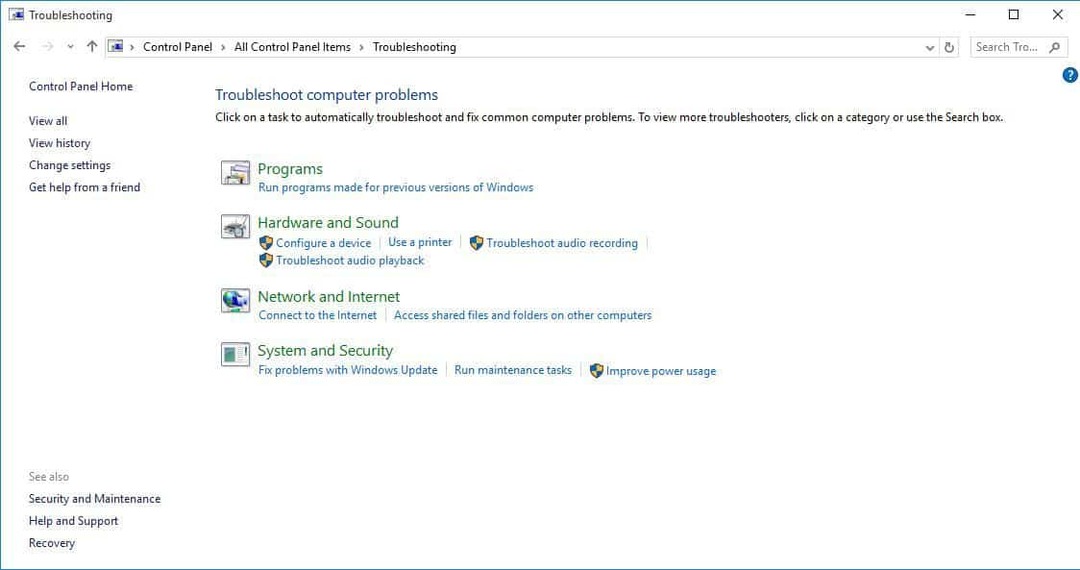
![Ο υπολογιστής ή η κινητή συσκευή σας δεν υποστηρίζει το Miracast [Fix]](/f/60fb9516fd133cc5f55db79b3649b626.jpg?width=300&height=460)
